- Времена када наиђете на микрофон слушалица не ради може бити врло досадна, посебно ако га користите за рад на мрежи.
- Најчешћи проблеми које корисници пријављују укључују лош квалитет сигнала и немогућност снимања звука.
- Да бисте започели решавање овог проблема, проверите да ли су системске поставке тачне.
- У другим случајевима, поновна инсталација управљачких програма за слушалице Цорсаир и припадајући софтвер такође се показала корисном.
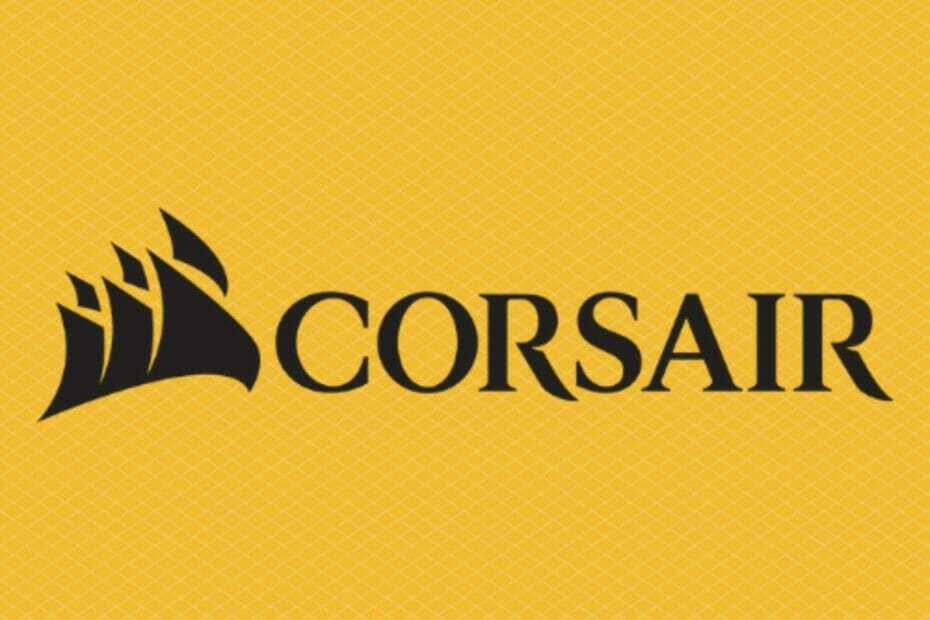
Овај софтвер ће поправити уобичајене рачунарске грешке, заштитити вас од губитка датотека, малвера, квара хардвера и оптимизирати ваш рачунар за максималне перформансе. Решите проблеме са рачунаром и уклоните вирусе сада у 3 једноставна корака:
- Преузмите алатку за поправак рачунара Ресторо који долази са патентираним технологијама (патент доступан овде).
- Кликните Покрените скенирање да бисте пронашли проблеме са Виндовсом који би могли да узрокују проблеме са рачунаром.
- Кликните Поправи све да бисте решили проблеме који утичу на сигурност и перформансе рачунара
- Ресторо је преузео 0 читаоци овог месеца.
Понекад надоградња на најновију верзију оперативног система Виндовс може да изазове проблеме на периферним уређајима. Тако је значајан број корисника пријавио Цорсаир слушалице миц не ради на Виндовс 10.
С обзиром на ово, жалили су се да имају проблема када микрофон није снимио никакав звук већ је сидетонски звук пружао кроз ушне чашице.
Морамо напоменути да је до овог проблема можда дошло и због најновијег ажурирања софтвера иЦУЕ које долази у сукоб са вашом Виндовс верзијом.
Иако се овакве врсте проблема могу често догађати, требало би да узмете у обзир да постоје опције које могу поправити ваш неизведиви микрофон са слушалицама Цорсаир.
Овај чланак ће вам понудити неке од најбољих опција за решавање ваше грешке и осигурати да вам она више никада неће сметати.
Како могу да поправим да микрофон слушалица Цорсаир не ради на оперативном систему Виндовс 10?
1. Проверите да ли су слушалице правилно повезане са рачунаром
- Иди на Подешавања.

- Кликните на Систем одељак.

- Иди на Звук и померите се надоле до Улазни одељак.

- Под Улазни, погледати на Тестирајте свој микрофон и проверите да ли је плава трака расте и пада док говорите свој микрофон.
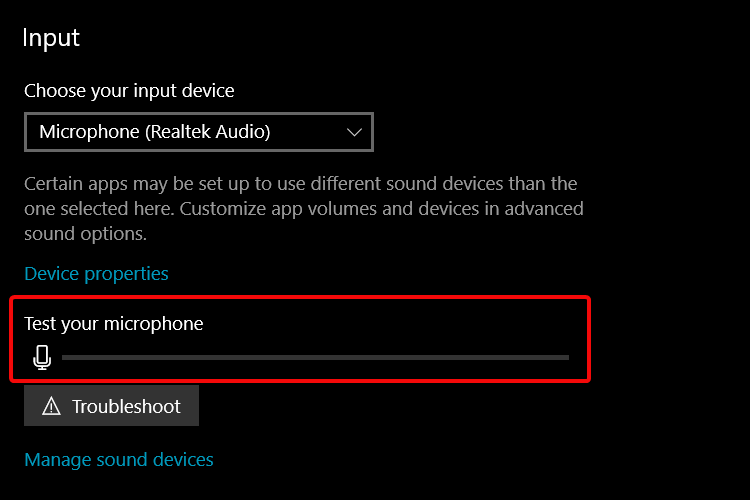
- Ако се трака помера, ваш микрофон ради прописно.
2. Користите подешавања приватности
- Иди на Подешавања.

- Кликните на Приватност одељак.

- Иди на Микрофон.

- Провери да ли прекидач на врху је омогућено.
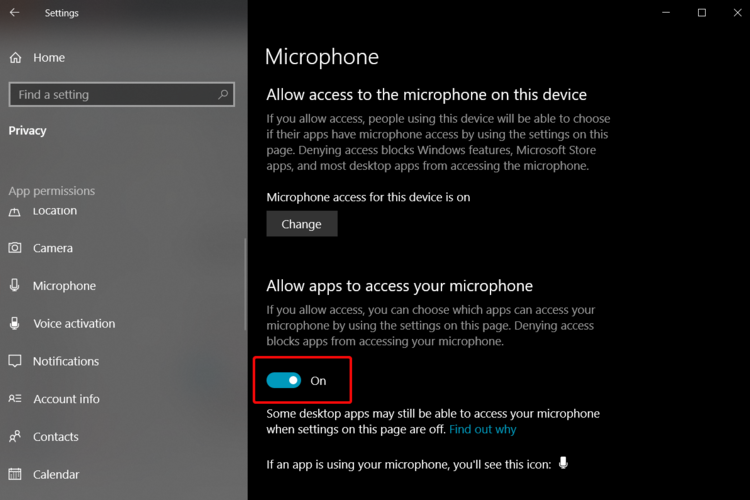
3. Користите картицу Снимање
- Десни клик на дугме звучника и изаберите Звук.
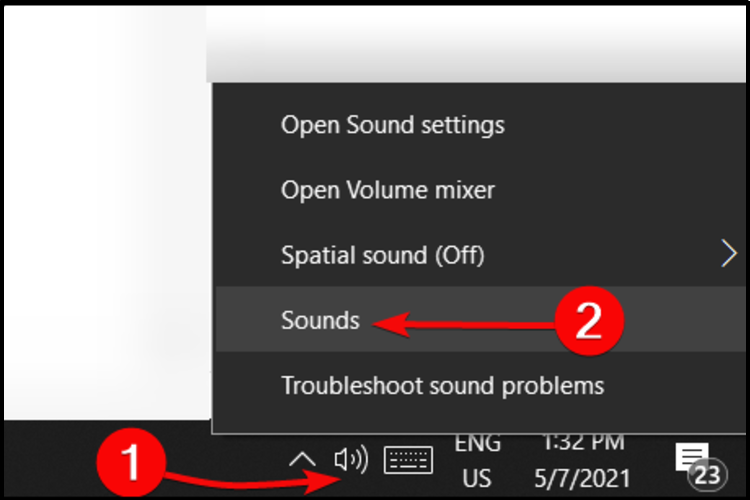
- Кликните картицу Снимање.
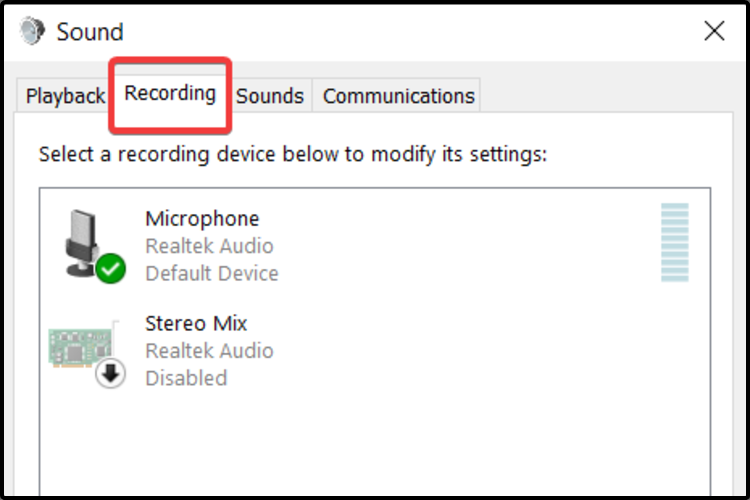
- Кликните десним тастером миша на Цорсаир уређај и одаберите Својства.
- Изаберите картицу Напредно, а затим падајући мени листу за одабир ДВД квалитета.
4. Повећајте јачину звука микрофона
- Иди на Подешавања.

- Кликните на Систем.

- Изаберите Звук и померите се доле до Улазни одељак.

- Након што проверите да ли је ваш микрофон изабран подИзаберите свој улазни уређај, изаберите Својства уређаја.
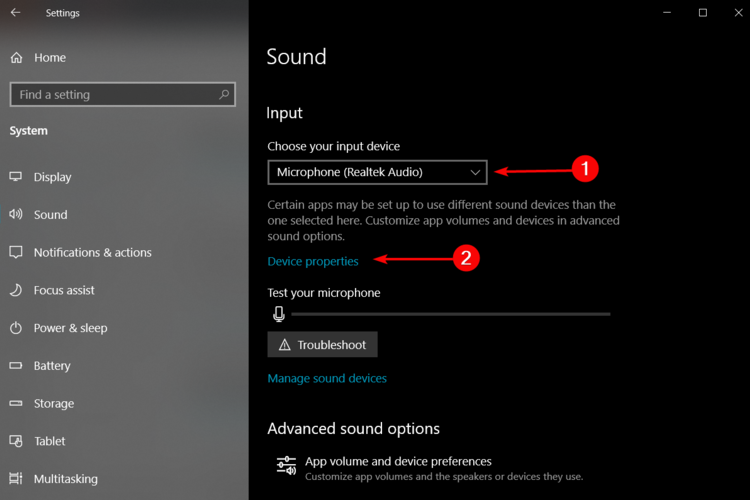
- На Волуме одељак, прилагодити Појачање микрофонаклизач по потреби и влизати даље Започни тест док говорите у свој микрофон.
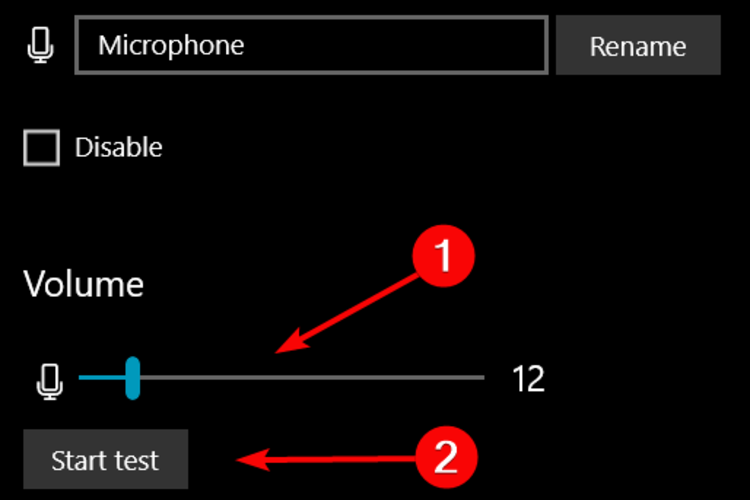
5. Деинсталирајте и поново инсталирајте Цорсаир слушалице и софтвер иЦУЕ
- Отвори Контролна табла.

- Кликните на Менаџер уређаја.
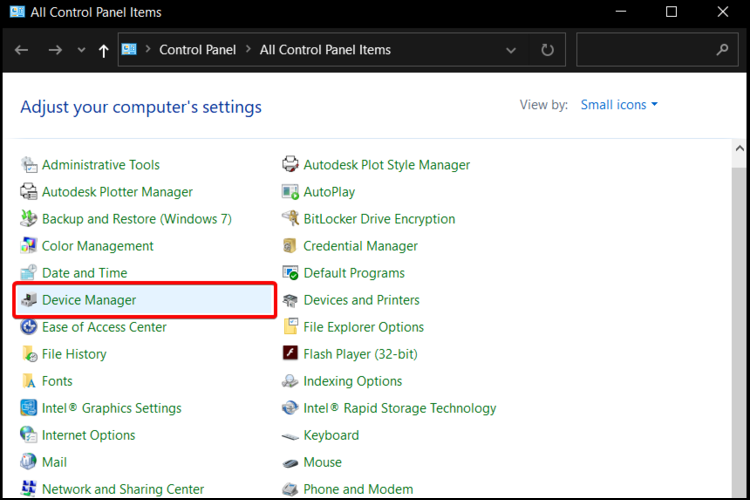
- Двапут кликните на Аудио улази и излази из приказаног прозора.

- Кликните десним тастером миша на Цорсаир слушалице и изаберите Деинсталирај уређај.
- Искључите слушалице са рачунара и немој поново га прикључите док ова упутства не наводе, а затим поново покрените рачунар.
- Након поновног покретања рачунара, отворите га Контролна табла опет.
- Изаберите Програми и функције.

- Десни клик на Цорсаир иЦУЕ софтвера, изаберитеДеинсталирај, затим поново покрените рачунар.
- Када се рачунар поново покрене, отворите интернет претраживач, преузимање најновија верзија иЦУЕ, инсталирајте га, а затим поново покрените рачунар последњи пут.
- Након поновног отварања рачунара, уверите се иЦУЕ је покренут.
- Поново прикључите слушалице и проверите функционалност.
Ово су биле наше најрелевантније опције како бисмо вам помогли да поправите да микрофон слушалица Цорсаир не ради на оперативном систему Виндовс 10. Надам се да ћете свој проблем решити без проблема.
Ако наиђете на неко друго питање везано за овај чланак или нејасне информације, слободно нас контактирајте.
Такође, ако вас занима како лако поправити слушалице које не раде / откривају се у оперативном систему Виндовс 10, наћи ћете неке корисне опције.
Штавише, да бисте комплетирали свој Цорсаир сет, препоручујемо вам 5 најбољих Цорсаир тастатура за куповину, па будите сигурни да сте изабрали најбољу!
 И даље имате проблема?Поправите их помоћу овог алата:
И даље имате проблема?Поправите их помоћу овог алата:
- Преузмите овај алат за поправак рачунара оцењено одличним на ТрустПилот.цом (преузимање почиње на овој страници).
- Кликните Покрените скенирање да бисте пронашли проблеме са Виндовсом који би могли да узрокују проблеме са рачунаром.
- Кликните Поправи све да реши проблеме са патентираним технологијама (Ексклузивни попуст за наше читаоце).
Ресторо је преузео 0 читаоци овог месеца.
![Решите проблеме са гласовним ћаскањем у Оверватцх-у [ГАМЕР'С ГУИДЕ]](/f/e5e58747c3b0e43ca78684fbd1ea3f72.jpg?width=300&height=460)

